The 新しい コンテキストメニューを使用すると、ユーザーは新しいものを作成できます フォルダ、 としょうかん、 ショートカット、 ビットマップ画像、 テキストドキュメント、 と 圧縮(zip形式)フォルダー デフォルトでは、現在の場所にあります。
新しいコンテキストメニューには、 フォルダ システムの場所で利用できます。
新しいコンテキストメニューには、 としょうかん で利用可能 ライブラリ。
このチュートリアルでは、Windows10およびWindows11のすべてのユーザーの新しいコンテキストメニューを追加または削除する方法を説明します。
としてサインインする必要があります 管理者 新規コンテキストメニューを追加または削除します。
これは、下のファイルエクスプローラー(Win + E)コマンドバーの[新規]ドロップメニューには影響しません。
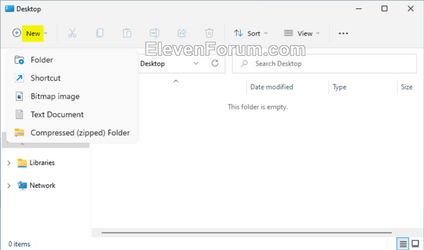
例:新しいコンテキストメニュー
方法は次のとおりです。
1 行う ステップ2 (追加)または ステップ3 (削除)あなたがやりたいことについては以下をご覧ください。
これがデフォルト設定です。
Add_New_context_menu.reg。
(.regファイルの内容)
コード:
Windows Registry Editor Version 5.00
[HKEY_CLASSES_ROOTDirectoryBackgroundshellexContextMenuHandlersNew]
@="{D969A300-E7FF-11d0-A93B-00A0C90F2719}"Remove_New_context_menu.reg。
(.regファイルの内容)
コード:
Windows Registry Editor Version 5.00
[-HKEY_CLASSES_ROOTDirectoryBackgroundshellexContextMenuHandlersNew]4 .regファイルをデスクトップに保存します。
5 ダウンロードした.regファイルをダブルクリック/タップしてマージします。
6 プロンプトが表示されたら、クリック/タップします 走る、 はい ((UAC)、 はい、 と わかった マージを承認します。
7 必要に応じて、ダウンロードした.regファイルを削除できるようになりました。
それでおしまい、
ショーンブリンク
The post Windows11チュートリアルの新しいコンテキストメニューの追加または削除 appeared first on Gamingsym Japan.
